| Утилита командной строки Revit Server для создания модели | [https://help.autodesk.com/view/RVT/2022/RUS/?guid=GUID-77F62A96-8A61-4539-9664-0DD0AB08B6ED](https://help.autodesk.com/view/RVT/2022/RUS/?guid=GUID-77F62A96-8A61-4539-9664-0DD0AB08B6ED) |
Архивация - в Revit Server предусмотрена возможность архивации на уровне файлов. Для экономии дискового пространства рекомендуется выполнять регулярную инкрементную архивацию именно на уровне сервера.
``` ├───00_BIM │ i_101_ПРОЕКТ_ФМ_R22.rvt │ i_102_ПРОЕКТ_ФМ_R22.rvt │ i_103_ПРОЕКТ_ФМ_R22.rvt │ ├───01_БИБЛИОТЕКА │ БИБЛИОТЕКА_АР_R22.rvt │ БИБЛИОТЕКА_ВИС_R22.rvt │ ├───101_ПРОЕКТ │ ├───00_АР │ │ └───99_АРХИВ │ ├───01_АИ │ │ └───99_АРХИВ │ └───02_ВИС │ └───99_АРХИВ ├───102_ПРОЕКТ │ ├───00_АР │ │ └───99_АРХИВ │ ├───01_АИ │ │ └───99_АРХИВ │ └───02_ВИС │ └───99_АРХИВ ├───103_ПРОЕКТ │ ├───00_АР │ │ └───99_АРХИВ │ ├───01_АИ │ │ └───99_АРХИВ │ └───02_ВИС │ └───99_АРХИВ └───ШАБЛОН ├───00_АР │ └───99_АРХИВ ├───01_АИ │ └───99_АРХИВ └───02_ВИС └───99_АРХИВ ```| **00\_BIM** | В папке хранятся Федеративные Модели проектов для проверки актуальных моделей |
| **01\_БИБЛИОТЕКА** | Расположена файлов Библиотек элементов (Виртуальные шоурумы) |
| **101\_ПРОЕКТ** | Папка проекта разделена по разделам. Папка 99\_АРХИВ содержит предыдущие версии моделей, к которым нужно сохранить доступ. \*файлы, к которым доступ не нужен сохраняются в папку 99\_АРХИВ проекта на файловом сервере \[[ссылка](https://wiki.avro.pro/link/266#bkmrk-00_%D0%90%D0%A0-00_%D0%92%D0%98%D0%A1-%D0%94%D0%B0%D0%BD%D0%BD%D1%8B%D0%B5-)\] |
| **ШАБЛОН** | Шаблон папки проекта. Используется при создании нового проекта на Revit Server. |
| **Ссылки** | |
| FREE BIM Folder Structure | [https://projectbyn.com/product/bim-folder-structure/](https://projectbyn.com/product/bim-folder-structure/) |
| Setting up Folder Structure – First step to BIM | [https://thebimtheory.wordpress.com/2016/06/28/setting-up-folder-structure-first-step-to-bim/](https://thebimtheory.wordpress.com/2016/06/28/setting-up-folder-structure-first-step-to-bim/) |
| How BIM Folder Structures Can Make or Break Your Architecture Projects | [https://www.dandb.tech/post/how-bim-folder-structures-can-make-or-break-your-architecture-projects](https://www.dandb.tech/post/how-bim-folder-structures-can-make-or-break-your-architecture-projects) |
**Пример папочной структуры доступен для скачивания во вложении слева сверху.**
Шаблон папки BIM содержит необходимые подпапками и файлы для выполнения Аудита рабочего проекта, передачи результатов специалистам, а также снабжение специалистов всем необходимым для проектирования с использованием технологии BIM.
``` ├───00_ДОКУМЕНТЫ │ ├───00_EIR │ │ EIR_ПРОЕКТ_Актуальный.pdf │ │ │ ├───01_BEP │ │ BEP_ПРОЕКТ_Актуальный.pdf │ │ │ └───02_КЛАССИФИКАТОР │ КЛАССИФИКАТОР_ПРОЕКТ_Актуальный.txt │ ├───01_СЕМЕЙСТВА │ └───00_АИ ├───02_СВЯЗИ │ ├───00_DWG │ └───01_RVT ├───03_РАБОТА │ ├───00_MODEL CHECKER │ │ AVRO_МС_Общая проверка модели v1.0.xml │ │ │ ├───01_DYNAMO │ │ Выгрузка проверок в Excel.dyn │ │ │ └───240711_Задания по разделам ├───04_NAVISWORKS │ ├───00_NWC │ │ └───00_АИ │ │ │ ШИФР_ПРОЕКТ_МодельАИ_R22.nwc │ │ │ │ │ └───99_АРХИВ │ │ └───ГГММДД │ │ ШИФР_ПРОЕКТ_МодельАИ_R22.nwc │ │ │ ├───01_NWF │ │ │ ШИФР_ПРОЕКТ_Сводная модель.nwf │ │ │ │ │ └───99_АРХИВ │ │ └───ГГММДД │ │ ШИФР_ПРОЕКТ_Сводная модель.nwf │ │ │ ├───02_NWD │ │ │ ШИФР_ПРОЕКТ_Сводная модель.nwd │ │ │ │ │ └───99_АРХИВ │ │ └───ГГММДД │ │ ШИФР_ПРОЕКТ_Сводная модель.nwd │ │ │ └───03_HTML │ └───ГГММДД ├───05_АУДИТ │ ├───00_ОБЩАЯ ПРОВЕРКА │ │ └───00_АИ │ │ └───ГГММДД │ │ ШИФР_ПРОЕКТ_Отчет о проверке.docx │ │ │ ├───01_MODEL CHECKER │ │ └───ГГММДД │ │ MC_Общая проверка модели.html │ │ MC_Общая проверка модели.xlsx │ │ │ └───02_МАТРИЦА КОЛЛИЗИЙ │ │ ШИФР_ПРОЕКТ_Матрица коллизий.xlsx │ │ │ └───99_АРХИВ │ └───ГГММДД │ ШИФР_ПРОЕКТ_Матрица коллизий.xlsx │ ├───06_ВЫГРУЗКА │ └───ГГММДД_АИ │ ШИФР_ПРОЕКТ_Сводная модель.nwd │ ├───99_АРХИВ ```| **00\_ДОКУМЕНТЫ** | **00\_EIR** - Актуальная версия EIR, полученная от заказчика по данному проекту **01\_BEP** - Актуальная версия BEP, составленная на основе EIR по данному проекту **02\_КЛАССИФИКАТОР** - Актуальная версия Классификатора |
| **01\_СЕМЕЙСТВА** | Семейства используемые в проекте с разделением на АР, ВИС |
| **02\_СВЯЗИ** | **00\_DWG** - связи DWG загруженные в модель Revit **01\_RVT** - связи RVT загруженные в модель Revit |
| **03\_РАБОТА** | **00\_MODEL CHECKER** - конфигурация Model Checker (например для проверки по требованиям EIR) **01\_DYNAMO** - скрипты для работы в проекте (например для заполнения параметров по требованиям EIR) **240711\_Задания по разделам** - рабочие файлы BIM проекта (например семейства на проверку перед сохранением в папку **01\_СЕМЕЙСТВА**) |
| **04\_NAVISWROKS** | **00\_NWC** - Данная папка содержат выгруженные актуальные файлы NWC по разделу **01\_NWF** - Актуальная модель NWF **02\_NWD** - Сохраненная актуальная модель NWD **03\_HTML** - Результаты проверок Clash Detective Правило: \- при выгрузке сначала файлы сохраняются в 99\_АРХИВ под актуальной датой "240403" \- после этого заменяются в корневой папке NWC / RVT Такой вариант сохранения позволяет: \- всегда иметь архивные версии от конкретной даты \- сохранение файлов в корневую папку с заменой дают возможность настроить пути в Сводной Модели (NWF) к моделям один раз и не обновлять их вручную после каждой новой выгрузки |
| **05\_АУДИТ** | Отчеты о проверке моделей (например визуальная проверка с замечаниями) Матрица Коллизий - Excel файл заполняемый на основе отчетов Navisworks. Для заполнения используется скрипт Dynamo "Выгрузка проверок в Excel.dyn" |
| **06\_ВЫГРУЗКА** | Сформированные выгрузки от конкретной даты для заказчика (включает в себя файлы по требованиям из EIR+BEP, например: файлы RVT, NWC, NWF, NWD, Матрица Коллизий и тд.). |
| **99\_АРХИВ** | Архивные версии файлов |
| Тип системы | Степень детализации вида | ||
| Низкая | Средняя | Высокая | |
| Элементы воздуховодов | УГО | Упрощённая геометрия | Детализированная геометрия |
| Элементы трубопровода | УГО | УГО | Детализированная геометрия |
| Элементы кабельных лотков | УГО | Упрощённая геометрия | Детализированная геометрия |
| Элементы кабельных коробов | УГО | УГО | Детализированная геометрия |
Описанный ниже набор действий позволяет получить актуальные семейства используемые сотрудниками компании и разделить их по папкам в соответствии с категориями Revit. Финальный результат можно принимать в качестве актуальной библиотеки семейств Revit компании.
##### **1. Получение используемых семейств** 1. Экспортировать семейства из рабочих файлов Revit актуальных проектов компании (с помощью [Diroots](https://wiki.avro.pro/link/18#bkmrk-%D0%9F%D1%80%D0%B8%D0%BC%D0%B5%D0%BD%D0%B5%D0%BD%D0%B8%D0%B5%3A-%D0%98%D1%81%D0%BF%D1%80%D0%B0%D0%B2%D0%BB%D0%B5)) \*порядок выгрузки необходимо соблюдать в соответствии с датами последних обновлений файлов - сначала старый, потом новые 2. С помощью Total Commander выполнить поиск дубликатов: *Дополнительно - Поиск дубликатов - по имени - начать поиск*  3. После получения результатов поиска: *Вывести все в панели* 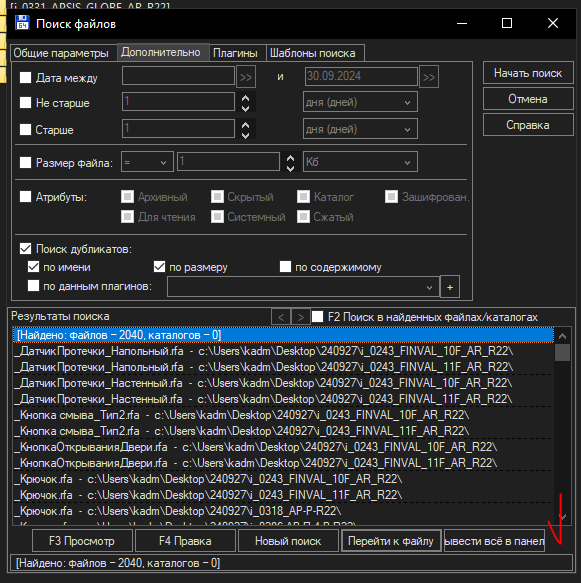 4. Подготовить папку для отсортированных семейств 5. Выделить все из полученного списка, копировать в подготовленную папку: 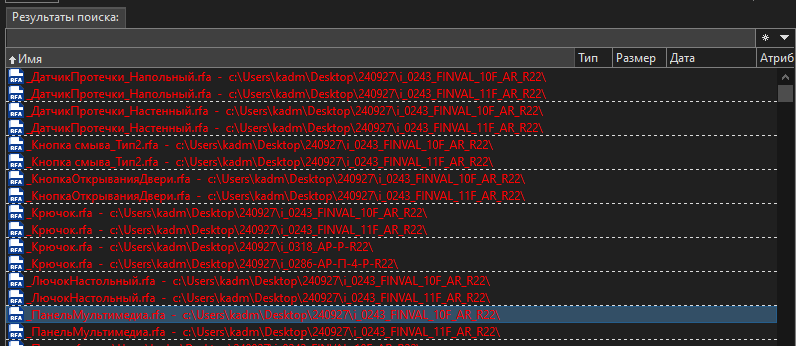 6. При копировании выбрать: *Заменить более старые* \*выбор в соответствии с порядком изначальной выгрузки - от старых к новым 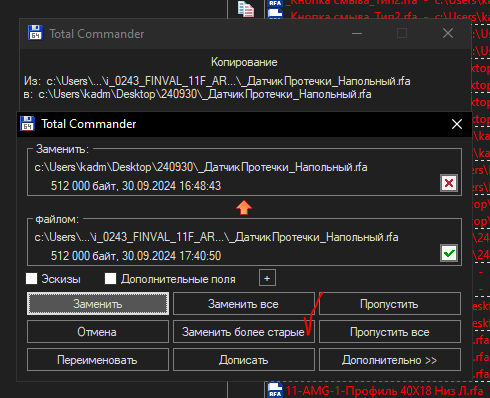 ##### **2. Разделение семейств по папкам в соответствии с категориями Revit** 1. Создать пустой файл Revit 2. Загрузить полученные семейства (с помощью [Diroots](https://wiki.avro.pro/link/18#bkmrk-%D0%9F%D1%80%D0%B8%D0%BC%D0%B5%D0%BD%D0%B5%D0%BD%D0%B8%D0%B5%3A-%D0%98%D1%81%D0%BF%D1%80%D0%B0%D0%B2%D0%BB%D0%B5)) 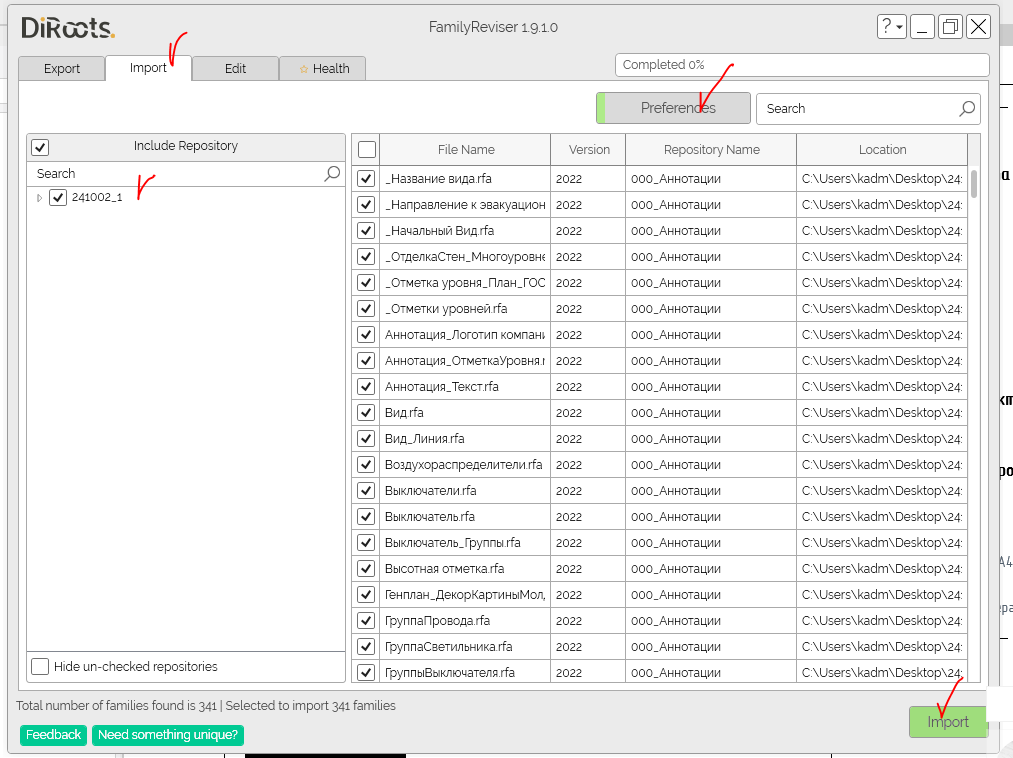 3. Выгрузить семейства с помощью того же инструмента, выполнив ручное разделение по папкам в соответствии с категориями: 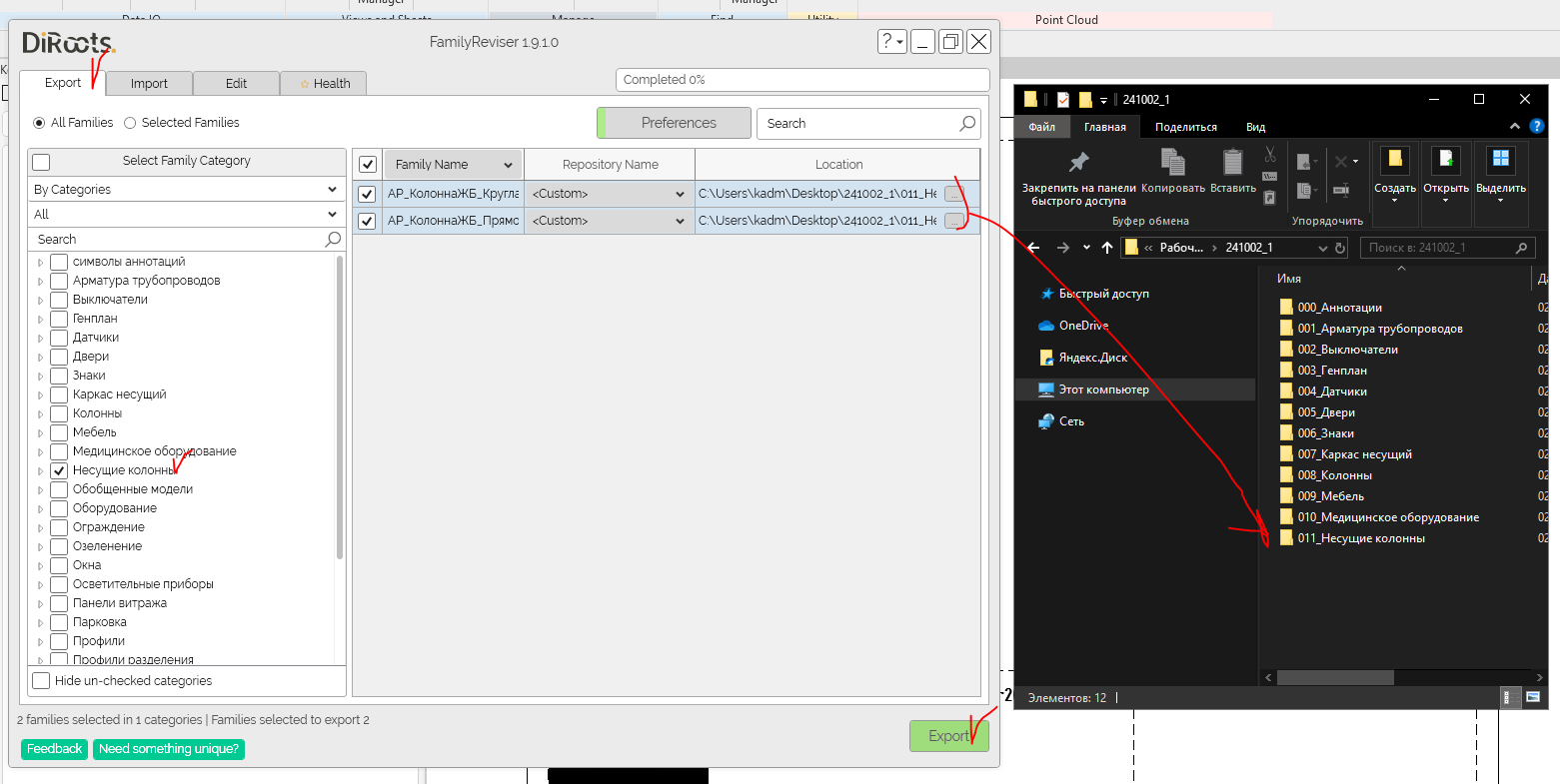 4. Результат выглядит следующим образом: 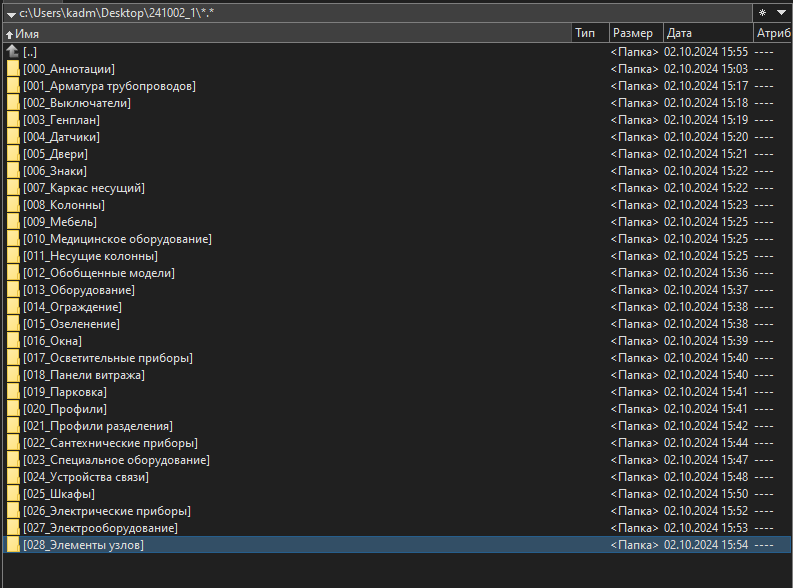 # #Аудит моделей #### **Чек-лист на проверку моделей**| **Ссылки** | |
| 1 | Чтобы не было «???» Так происходит, когда виды не сгруппированы. |
| 2 | Все виды либо размещены на листах, либо у них корректное название и группировка. Составляем спецификацию на виды, если у вида нет номера листа, то вид не размещен на листе, все виды с кривыми названиями, помещаем в группу Моделирование/Удалить???. Разрезы с именами Сечение 0…Сечение 1000, можно открыть, посмотреть, что на них, и, если на них мусор, можно сразу удалить (если они не на листе). Очень внимательно относимся к видам на листах, их сгруппировываем, если не сгруппированы. |
| 3 | Проверяем координацию осей и уровней с АР. Во всех моделях должен быть настроен Мониторинг/Координация осей и уровней от модели АР. |
| 4 | Корректность рабочих наборов. Можно проверить с помощью DiRoots –FamilyReviser. Обязательно оси и уровни - #Уровни и оси, все связи – RVT\_Связи…, отверстия – RVT\_Связи\_Задания или DWG\_Связи. |
| 5 | Наличие координационных видов в моделях АР и КР. |
| 6 | Общая площадка и положение базовой точки. Базовая точка должна быть в пересечении осей А/1 и иметь одинаковое значение во всех моделях проекта. Также все связи при выделении в свойствах должны иметь название площадки, а не «общедоступное» |
| 7 | Семейства не из ФОП. Используемые сторонние семейства необходимо адаптировать под наш ФОП, неиспользуемые – удалить. |
| 8 | Вид Navisworks, должен быть корректно настроен. Обязательно отключены все связи, аннотации, аналитика, импорт, арматура у КЖ, формы и части, элементы узлов, мебель, озеленение, антураж, сантехника и осветительные приборы у АР. |
| 9 | Связи. Все связи смежных отделов должны быть загружены в диспетчере проекта, но могут быть выгружены для всех, обновлять не требуется. У них должен быть корректный рабочий набор и общая площадка. |
| 10 | Есть ли импортированные DWG, если есть необходимо сообщить. По возможности, по согласованию с проектировщиком, все импортированные DWG должны быть заменены на связанные DWG, удалены или переименованы в соответствии со стандартом. Проверить импортированный DWG можно в CAD-менеджере Modplus. |
| 11 | Инструмент удалить неиспользуемые. Использовать очень аккуратно. Нельзя удалять всё неиспользуемое!!! Необходимо снять галочку для удалить всё и пройти по перечню, необходимо удалить только кривые семейства, pdf, dwg, картинки, группы. Все 2D категории оставляем (линии, текст, элементы узлов и пр.), даже если они не используются. Материалы можно подчистить те, которые не содержатся в стандартных шаблонах. Полное очищение возможно при передаче моделей. |
| 12 | В связанных файлах моделей отключить Рабочие наборы со связями (RVT\_Связи…, DWG\_Связи), #Уровни и оси. |
| Revit 2022 | Рекомендуемые требования: 1\. Процессор (CPU): Intel Core i7 с частотой 3.2 ГГц или аналогичный. 2\. Оперативная память (RAM): 16 ГБ или более. 3\. Графическая карта (GPU): NVIDIA Quadro P2000 или аналогичная с 4 ГБ видеопамяти. 4\. Жесткий диск: SSD с высокой скоростью передачи данных. 5\. Монитор: Разрешение 1920 x 1080 или выше с поддержкой True Color. 6\. ОС: 64-разрядная версия Microsoft Windows 10. |
| BIMvision |
| Рабочие наборы | Наименование в соответствии с BIM стандартом |
| Общие координаты | Удостоверьтесь, что координатная система ваших файлов соответствует общей системе проекта, особенно при работе с несколькими дисциплинами |
| Контроль доступа | Управляйте правами доступа к файлам, чтобы предотвратить несанкционированные изменения и обеспечить безопасность данных |
| Регулярные резервные копии | Создавайте регулярные резервные копии файлов Revit, чтобы предотвратить потерю данных в случае сбоя или ошибки |
| Оптимизация размера файлов | Следите за размером файлов и оптимизируйте модель, удаляя ненужные элементы, избегая излишней детализации и используя параметры уровней детализации |
| Разделение на Стадии П РД | Если проект включает несколько стадий, разделяйте модель на соответствующие фазы для удобства управления и анализа |
| Правильное именование файлов | Именуйте файлы Revit ясно и логично, чтобы было легко понять их содержание и назначение в соответствии с BIM стандартом |
| Комментарии и история изменений | Добавляйте комментарии и поддерживайте историю изменений, чтобы легко отслеживать и понимать причины внесенных изменений |
| Оптимизация производительности | При работе с большими и сложными моделями обратите внимание на оптимизацию производительности, такую как использование LOD (Level of Detail), отключение ненужных расчетов, и т.д. |
| Тестирование модели на ошибки | Регулярно проводите тестирование модели на наличие ошибок, дублированных элементов, несоответствий параметров и других проблем |
| Обучение команды | Предоставьте обучение членам команды по согласованным процедурам и стандартам работы с файлами Revit |
| Соблюдение законов и нормативов | Удостоверьтесь, что файлы Revit соответствуют всем применимым законам, нормативам и стандартам в области проектирования и строительства |
| Проверка семейств на вес | Проверка на объемность веса внутри файла отдельных семейств |
| Стандарты и классификация | Проверка наличия и правильности присвоения стандартных классификаций (МОГЭ, КСИ) для каждого элемента |
| Именование элементов | Проверка соответствия правилам именования для различных категорий элементов (например, правила для стен, дверей, окон и т.д.).в соответствии с BIM стандартом |
| Проверка уровней детализации | Проверка уровней детализации для определения, на каких этапах проектирования какие элементы должны быть более или менее детализированными |
| Объем и площадь помещений | Проверка правильности расчета объема и площади помещений согласно проектным требованиям |
| Проверка использования цветовых кодов | Проверьте использование цветовых кодов для различных типов элементов, что облегчит визуальное восприятие и анализ модели |
| Проверка правильности применения текстур | Удостоверьтесь, что текстуры применены правильно и соответствуют требованиям дизайна |
| Проверка соответствия КСИ строительным кодам | Удостоверьтесь, что модель соответствует строительным кодам и нормативам |
| **Связи:** | |
| Стандарт: 8.6 Базовая точка проекта и точка съемки | [https://wiki.avro.pro/books/vnedrenie/page/86-bazovaia-tocka-proekta-i-tocka-sieemki](https://wiki.avro.pro/books/vnedrenie/page/bazovaia-tocka-proekta-i-tocka-sieemki) |
Предоставленные ниже рекомендации рекомендации актуальны для очистки файлов расположенных на Revit Server
##### **Основные действия** - открыть с проверкой  - вес семейств в модели - выгрузить семейства как библиотеку штатными инструментами 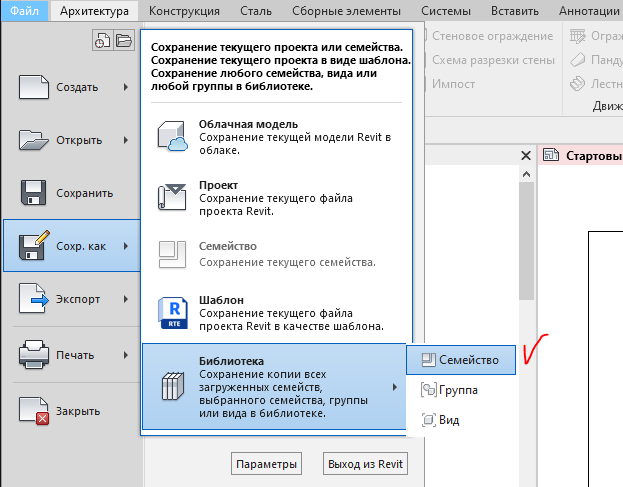 - отсортировать по весу - уменьшить вес у больших семейств - загрузить в проект с заменой 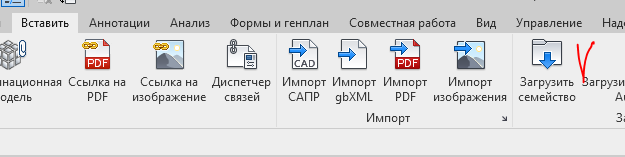 - рабочие наборы - проверить все ли экземпляры связей разбиты на верные рабочие наборы, возможно ли открыть файл не загружая все связи в модели 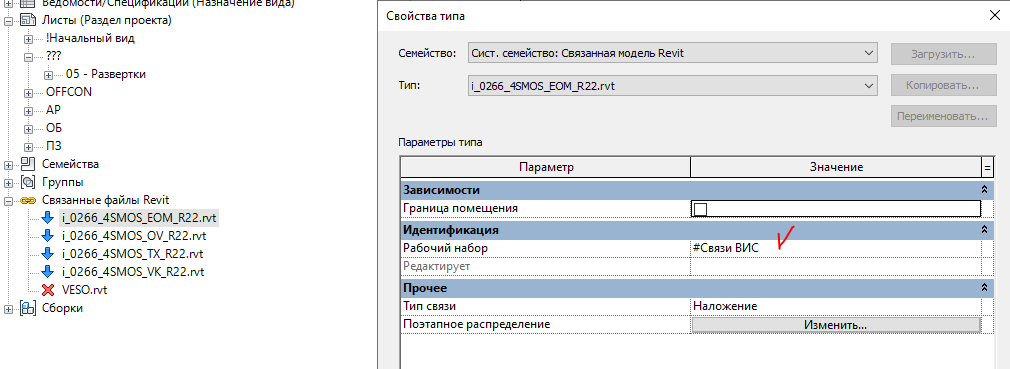 - управление видами - большое количество видов перегружает модель, удалить неиспользуемые/ временные - расчет площади - важно чтобы бы в настройках был включен расчет площади и выключен расчет объема 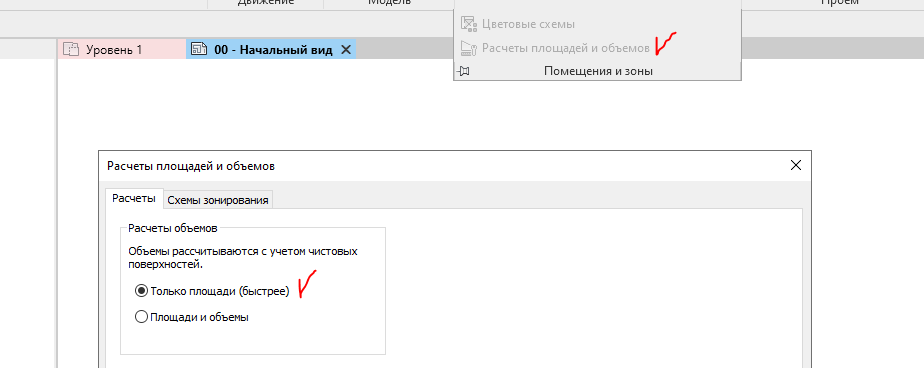 - импортированные cad файлы увеличивают вес модели и замедляют скорость работы, удалить с использованием: [Link Visibility Manager](https://apps.autodesk.com/RVT/en/Detail/Index?id=1825090519051029674&appLang=en&os=Win64) 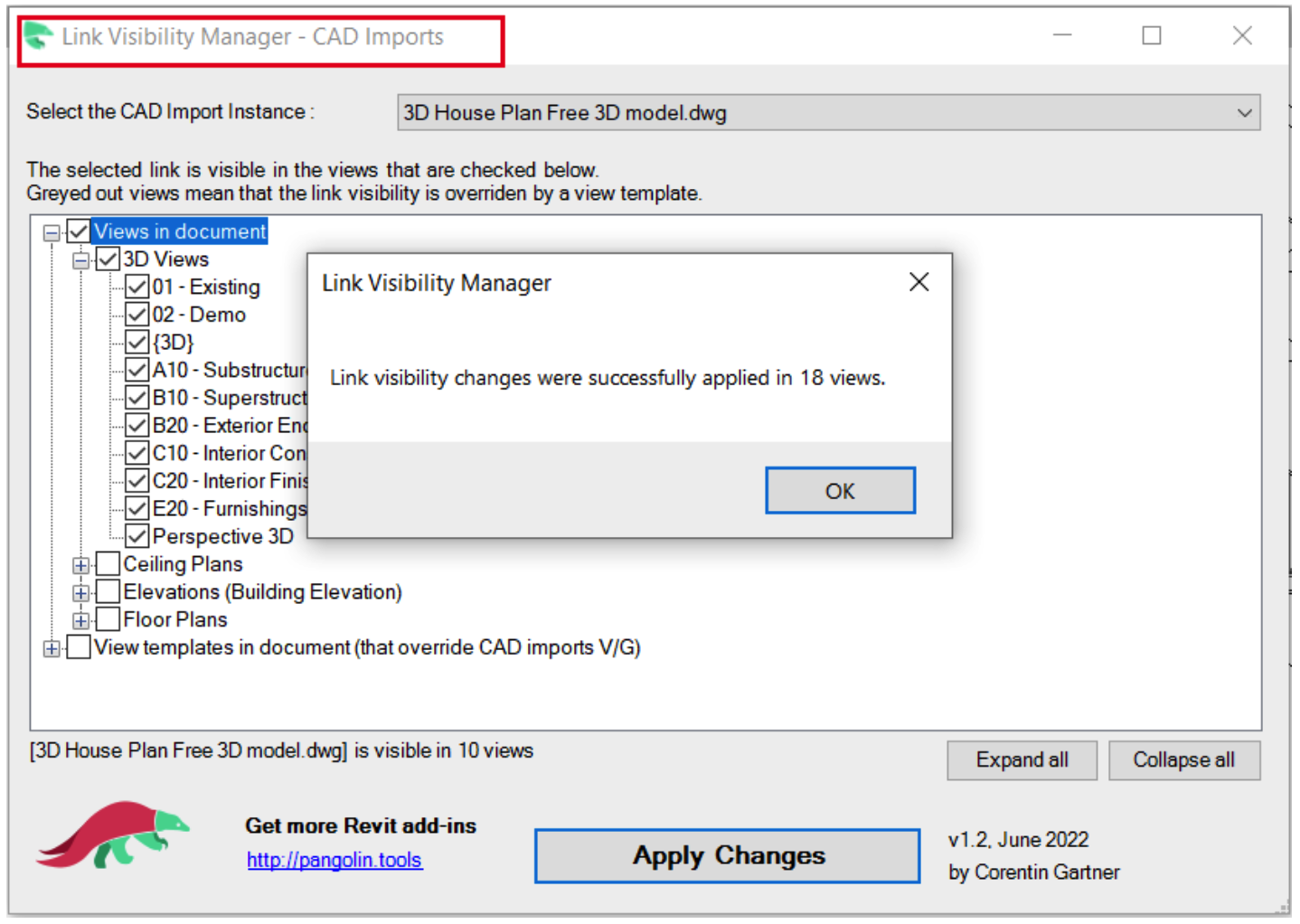 - проверить предупреждения в файле - дублирование, объединение стен, все что касается геометрии - синхронизироваться со сжатием 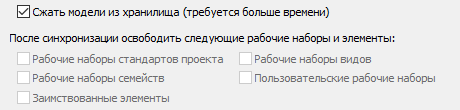 ##### **Дополнительно** В случае если после выполнения основных действий по очистке модели проблемы остались необходимо выполнить: - открыть с проверкой и отсоединением - сохранить рабочие наборы - сохранить как - проект - заменить файл на сервере - синхронизироватьсяДанный порядок действий стирает журнал синхронизаций перезаписанного файла, это также положительно влияет на скорость работы.
# #Создание+аудит семейств # #Передача модели Revit # #Обновление семейства по тз - основная логика семейства определить - что нужно доделать - разбить на задачи - реализовал одно - грузи в тестовый проект, проверяй # #Подготовка нового рабочего файла # #Создание легких семейств из любой 3д модели 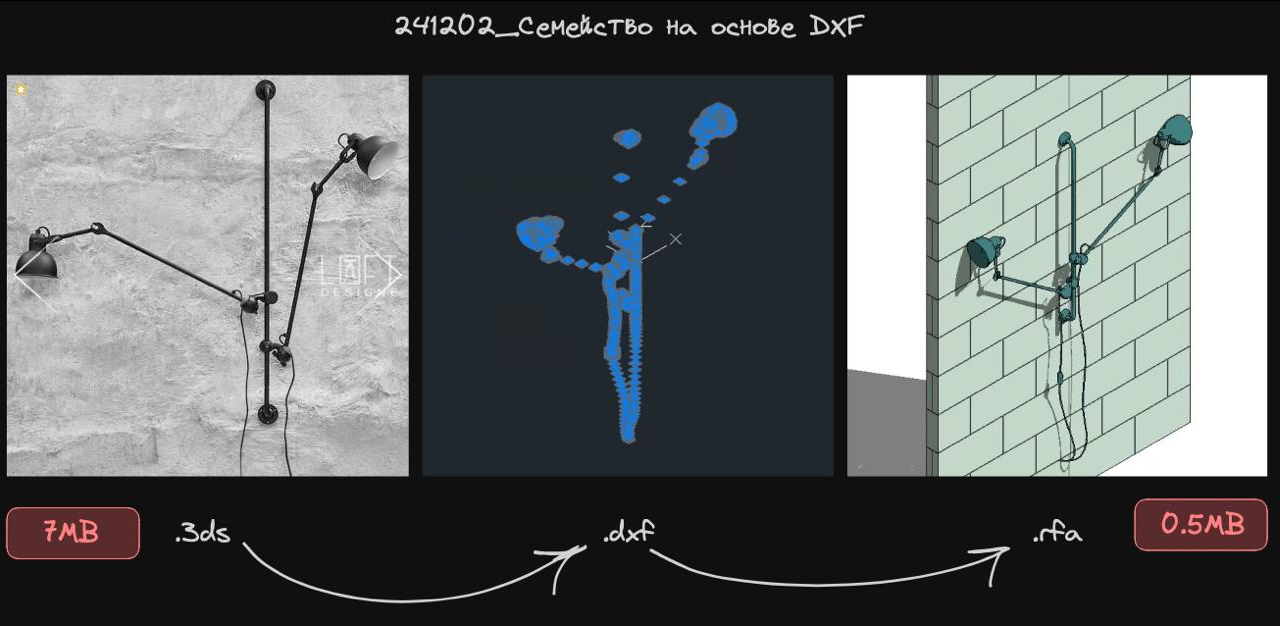 # Автоматизация # Batch Export NWC| **Связи** | |
| BIM\_Работа в Navisworks | [https://wiki.avro.pro/books/kompetencii/page/bim-rabota-v-navisworks](https://wiki.avro.pro/books/kompetencii/page/bim-rabota-v-navisworks) |
| **Ссылки** | |
| Bird Tools - Free NavisExport | [https://apps.autodesk.com/RVT/en/Detail/Index?id=9181996252534034142&appLang=en&os=Win64](https://apps.autodesk.com/RVT/en/Detail/Index?id=9181996252534034142&appLang=en&os=Win64) |
| FREE NAVISEXPORT | [https://www.birdtools-developers.com/navisworksexporter.html](https://www.birdtools-developers.com/navisworksexporter.html) |
**Проверка через "Добавить модели" применяется если используется работа с файлом хранилищем, если работа ведется с использованием Revit Server необходимо создать координационный файл и проверять через него.**
- Запуск проверки - Сохранить результаты проверки (**html+exel**) в папку **20240325\_MС\_Общая проверка моделей** (указать правильную дату): ``` j:\КОМПАНИЯ_BIM\00_РАБОТА\ ``` # Model Checker Автоматическая проверка моделей с Revit Server| **Ссылки** | |
| Model Checker for Revit - Using Windows Task Scheduler With Automation | [https://www.youtube.com/watch?v=IItpJq97M9E&ab\_channel=AutodeskInteroperabilityTools](https://www.youtube.com/watch?v=IItpJq97M9E&ab_channel=AutodeskInteroperabilityTools) |
**Model Checker полноценно работает только с локальными файлами.**
- Создаем пустой файл Revit - Добавляем в него связи до файлов на Revit Server 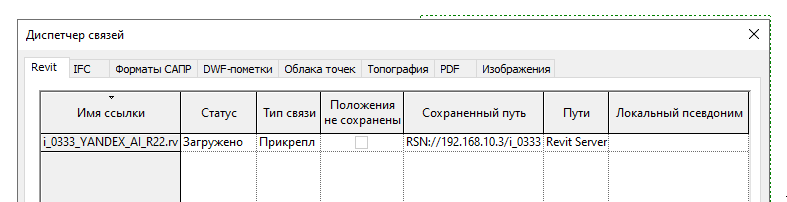 - С помощью подготовленного файла выгружаем готовые к проверке модели 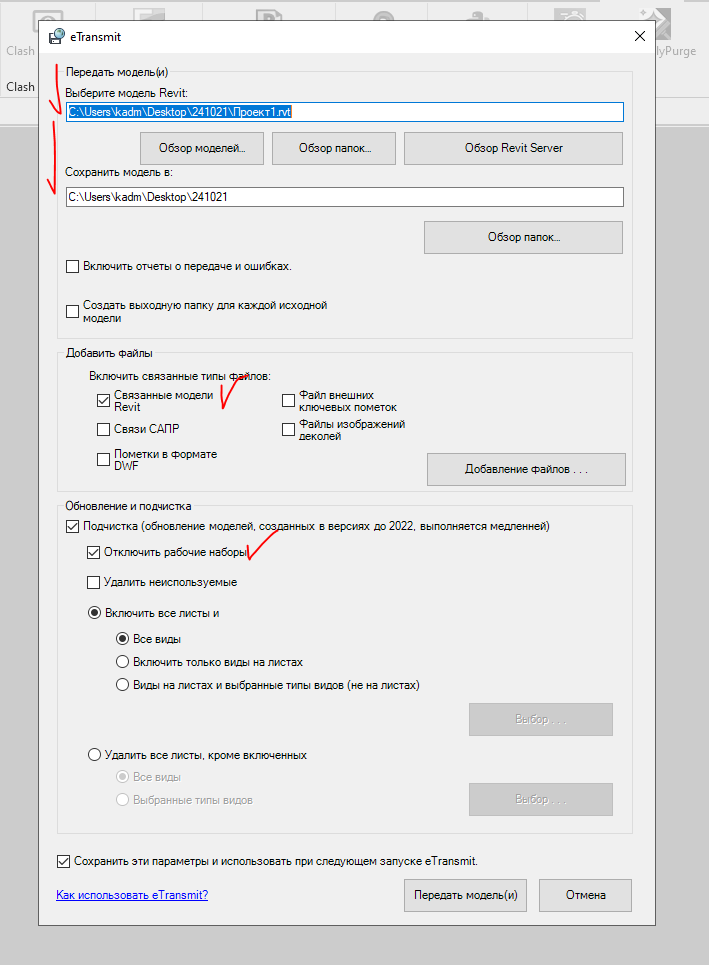 - Подготавливаем файл XML для запуска проверки выбранных моделей в фоновом режиме ```| **Ссылки** | |
| Export Revit family data using Dynamo! | [https://www.youtube.com/watch?v=bfiXf2E3Crs&ab\_channel=AussieBIMGuru](https://www.youtube.com/watch?v=bfiXf2E3Crs&ab_channel=AussieBIMGuru) |
| Get Type Name as a simple string | [https://forum.dynamobim.com/t/get-type-name-as-a-simple-string/10040/2](https://forum.dynamobim.com/t/get-type-name-as-a-simple-string/10040/2) |